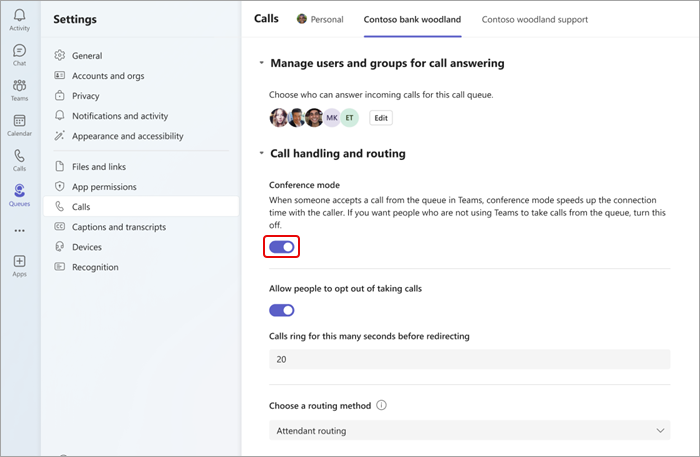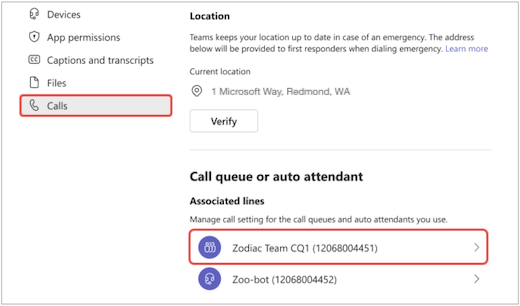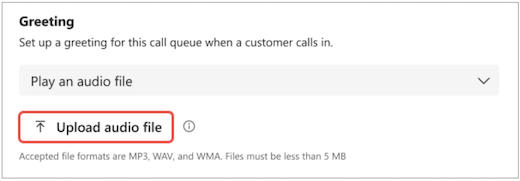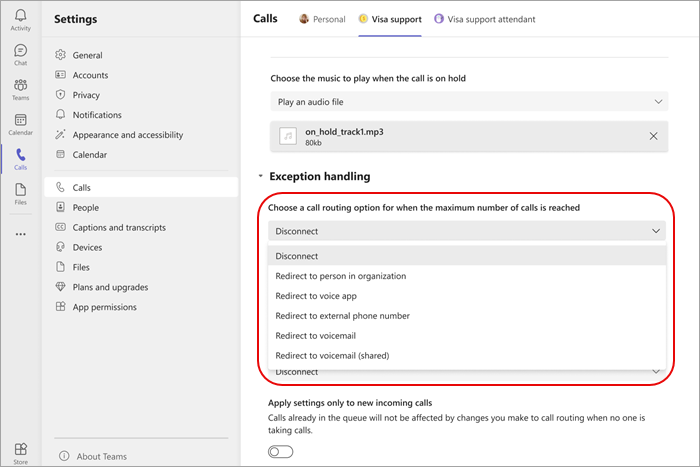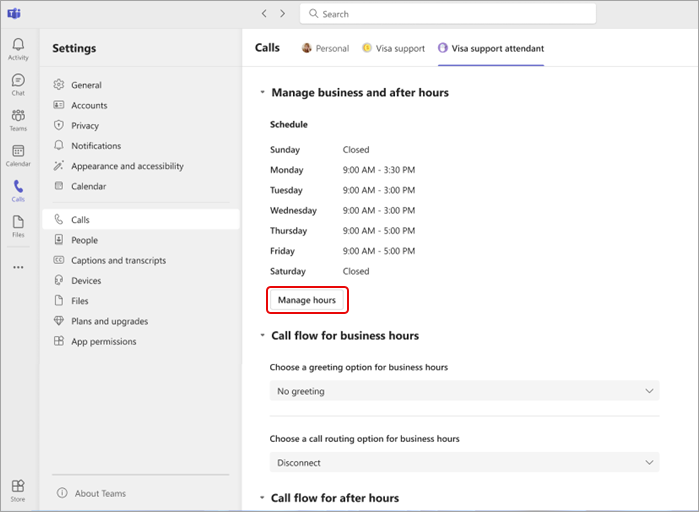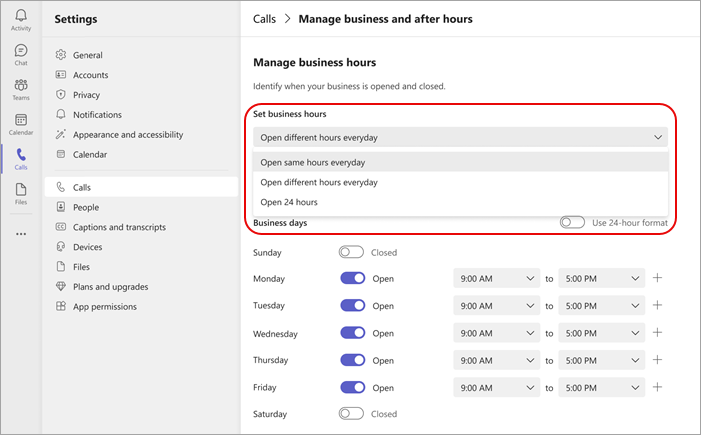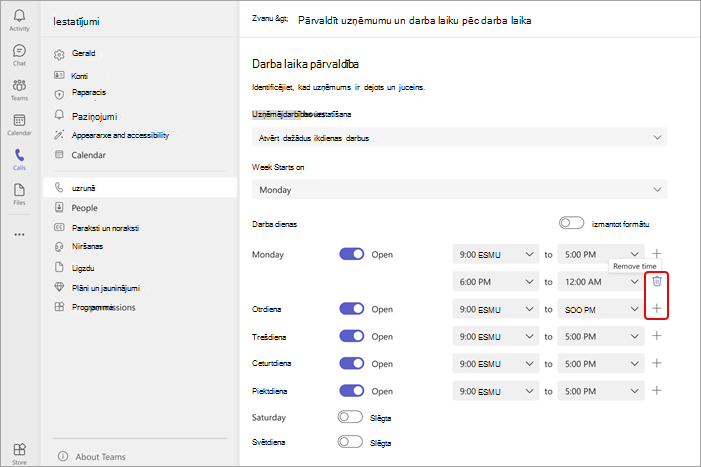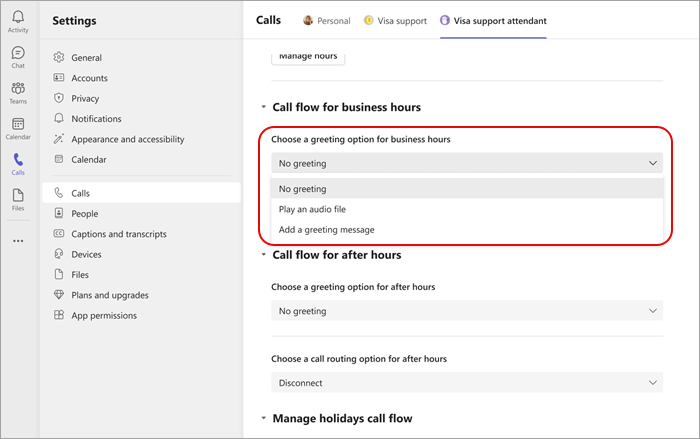Zvanu rindas un automātiskā operatora iestatījumu pārvaldība pakalpojumā Microsoft Teams
Klientu grupas potenciālo klientu vajadzībām zvanu rindā un automātiskā operatora iestatījumos bieži vien ir jāveic to zvanu rindas un automātiskā operatora iestatījumu pielāgošana biežāk, nekā to var izmantot IT administratori. Administratori var deleģēt noteiktas personas kā pilnvarotus lietotājus un sniedz viņiem iespēju mainīt iestatījumus, piemēram, darba laiku, zvanu maršrutēšanu, dalību rindā un iepriekš ierakstītus sveicienus attiecīgajiem zvanu rindām un automātiskajiem operatoriem, neizejot no teams.
Piezīmes.:
-
Lai izveidotu pilnvarotus komandas vadītājus, IT administratoriem vispirms ir jāizveido balss lietojumprogrammu politika. Papildinformāciju skatiet rakstā Automātiskā operatora plānošana un Zvanu rindas pilnvarotie lietotāji.
-
Microsoft Teams Rindas ir iekļauta Teams Premium pievienojumprogrammas licencē, kas nodrošina papildu līdzekļus, lai Teams sapulces padarītu personalizētas, intelektiskas un drošākas. Lai iegūtu piekļuvi Teams Premium licencei, sazinieties ar IT administratoru.
Šajā rakstā
Zvanu rindas iestatījumu konfigurēšana
Atļaut personām atteikties no zvaniem
Sveiciena iestatījumu mainīšana
Automātiskā operatora iestatījumu konfigurēšana
Zvanu rindas iestatījumu konfigurēšana
Atļaut personām atteikties no zvaniem
-
Dodieties uz Iestatījumi > Zvani > Zvanu apstrāde un maršrutēšana
-
Pārslēgt Atļaut personām atteikties no zvanu ieslēgšanas vai izslēgšanas atkarībā no jūsu vajadzībām.
Konferences režīms
Konferences režīms samazina laiku, kas nepieciešams, lai pēc zvana akceptēšanas jums būtu savienojums ar zvanītāju.
-
Dodieties uz Iestatījumi > Zvani > Zvanu apstrāde un maršrutēšana
-
Atkarībā no jūsu vajadzībām pārslēdziet konferences režīmu.
Lietotāju un grupu pārvaldība
Pievienojiet vai noņemiet darba grupas dalībniekus no zvanu rindām un Microsoft 365 grupas. Jūs varat mainīt to secību attiecībā uz sērijas zvanu maršrutēšanu, kas zvanīs katrai personai sarakstā iekļaut personā.
-
Sadaļā Zvani dodieties > Iestatījumi
-
Atlasiet zvana cilni, kurā vēlaties veikt izmaiņas ekrāna augšdaļā.
-
Atlasiet Pārvaldīt lietotājus un grupas, lai atbildētu uz zvaniem.
-
Atlasiet Rediģēt , lai mainītu, kas ir zvanu rindā.
-
Atlasiet Pievienot lietotājus un grupas.
-
Pievienojiet lietotāju vai grupu, ierakstot tā vārdu un nolaižamajā izvēlnē atlasot pareizo personu vai grupu.
-
Noklikšķiniet un velciet lietotājus vai grupas, lai pārkārtotu saraksta secību.
-
Lai noņemtu lietotāju vai grupu no saraksta, atlasiet atkritni blakus tā vārdam.
Piezīme.: Zvanu rindai varat pievienot līdz 20 lietotājiem. Ja vēlaties pievienot papildu lietotājus (ne vairāk kā 200), tie jāpievieno adresātu sarakstam vai Microsoft 365 grupai.
Maršrutēšanas metodes izvēle
Maršrutēšanas metodes nosaka secību, kādā aģenti saņem zvanus no rindas. Pastāv četri maršrutēšanas metožu tipi:
Attendant maršrutēšanas loki vienlaikus apzvana visus rindā pavadāmos aģentus. Pirmais aģents, kas paceļ zvanu, saņem zvanu.
Sērijas maršrutēšana visi aģenti tiek zvanīti pa vienam personu sarakstā norādītajā secībā. Ja aģents noraidīs vai neadresē zvanu, zvans zvanīs nākamajam aģentam. Šis cikls atkārtojas, līdz tiek atbildēts uz zvanu, tā taimautam vai zvanītājs uzkaras.
Apaļā zvana laikā tiek līdzsvarota ienākošo zvanu maršrutēšana, lai katrs aģents saņemtu vienādu zvanu skaitu no rindas.
Garākais dīkstāvē maršrutē katru zvanu aģentam, kurš ir dīkstāvē vistļīgāk. Aģents tiek uzskatīts par dīkstāvi, ja tā statuss ir pieejams. Aģenti, kas nav pieejami, nesaņem zvanus, kamēr viņi nav nomainīuši statusu uz Pieejams.
Kā izvēlēties maršrutēšanas metodi:
-
Dodieties uz Iestatījumi > Zvani > Zvanu apstrāde un maršrutēšana.
-
Ritiniet uz leju līdz Izvēlieties maršrutēšanas metodi.
-
Atlasiet vēlamo maršrutēšanas metodi.
Piezīmes.:
-
Ja izmantojat Garāko dīkstāvē un ja rindā ir mazāk zvanu nekā pieejami aģentiem, tikai pirmie divi garākie dīkstāves aģenti tiks prezentēt kopā ar zvaniem no rindas.
-
Izmantojot garāko dīkstāvi, var būt reizes, kad aģents saņem zvanu no rindas neilgi pēc tam, kad kļūst nepieejams, vai īsa aizkave, saņemot zvanu no rindas pēc tam, kad kļūst pieejams.
-
Zvanu rindas zvanu prezentācija aģentiem var būt pretrunā ar atrašanās vietas maršrutēšanas ierobežojumiem. Šajā gadījumā aģents saņems paziņojumu par zvanu, bet nevar atbildēt uz zvanu. Šis nosacījums tiks turpināts, kamēr nebūs pieejams cits aģents, kas varēs atbildēt uz zvanu, zvanītājs uzkaras vai nebūs spēkā zvanu rindas taimauta nosacījums.
Sveiciena iestatījumu mainīšana
-
Atlasiet Iestatījumi un
-
Izvēlieties zvanu rindas rindu, kurā vēlaties veikt izmaiņas.
-
Atlasiet Bez sveiciena, Pievienot sveiciena ziņojumu vai Atskaņot audio failu sveiciena nolaižamajā izvēlnē.
-
Ja izvēlaties Atskaņot audio failu, augšupielādējiet audio failu ar akceptētajiem formātiem.
-
Ja izvēlaties Pievienot sveiciena ziņojumu, ierakstiet ziņojumu.
-
-
Atlasiet Saglabāt.
Modificēt izņēmumu apstrādi
Izvēlieties, kā apstrādāt atvienotos zvanus, zvanus, kas pārsniedz maksimālo gaidīšanas laiku, un citas zvanu maršrutēšanas opcijas atkarībā no noteiktiem apstākļiem.
-
Sadaļā Zvani dodieties > Iestatījumi
-
Ritināt uz leju līdz Izņēmumu apstrāde
-
Izvēlieties zvanu maršrutēšanas opciju, kas attiecas uz to, kad ir sasniegts maksimālais zvanu skaits. Izvēlieties no:
-
Pārtraukt savienojumu: atvieno zvanu.
-
Novirzīšana uz personu organizācijā: zvana novirzīšana konkrētai personai.
-
Novirzīšana uz balss programmu: novirzīšana uz automātisko operatoru vai zvanu rindu.
-
Novirzīt uz ārēju tālruņa numuru: iestatiet ārējo tālruņa numuru, uz kuru veikt novirzīšanu.
-
Novirzīt uz balss pastu: izvēlieties personisku balss pastu, uz kuru pāradresēt.
-
Novirzīt uz balss pasta smailiem (koplietoti): izvēlieties koplietojamo balss pastu, uz kuru pāradresēt.
Piezīme.: Novirzot zvanus uz kādu personu organizācijā, šai personai ir jābūt iespējotai balss vadībai. Detalizētu informāciju par balss iespējošanu skatiet rakstā Teams pievienojumprogrammu licenču piešķiršana lietotājiem.
Automātiskā operatora iestatījumu konfigurēšana
Automātiskie operatori ļauj jums piezvanīt jūsu organizācijai un naviģēt izvēļņu sistēmā, lai runātu ar pareizo nodaļu, zvanu rindu, personu vai operatoru.
Automātiskā operatora sveicienu mainīšana
-
Atlasiet Iestatījumi un
-
Izvēlieties automātiskā operatora līniju, kurā vēlaties veikt izmaiņas.
-
Atlasiet Bez sveiciena, Pievienot sveiciena ziņojumu vai Atskaņot audio failu sveiciena nolaižamajā izvēlnē.
-
Ja ir atlasīta opcija Atskaņot audio failu, augšupielādējiet audio failu ar akceptētajiem formātiem
-
Ja ir atlasīta opcija Pievienot sveiciena ziņojumu, ierakstiet ziņojumu.
-
-
Atlasiet Saglabāt.
Darba laika pārvaldība
Noteikt, kad zvanu rindas ir atvērtas zvanu saņemšanai.
-
Dodieties uz Iestatījumi > Zvani > Pārvaldīt uzņēmumu un pēc darba laika.
-
Ekrāna augšdaļā tiks parādīts ciļņu saraksts. Izvēlieties pārvaldāmo vienumu.
-
Atlasiet Pārvaldīt laiku.
-
Atlasiet scenāriju, kas vislabāk atbilst jūsu uzņēmumam: Atveriet to pašu stundu katru dienu, Atveriet dažādas stundas ikdienas vai Atveriet 24 stundas.
-
Izmantojot slēdžus, iestatiet, kuras dienas nedēļā jūsu uzņēmums ir atvērts vai slēgts.
-
Atlasiet savu darba laiku, izmantojot nolaižamās izvēlnes katrai dienai.
-
Lai noņemtu laiku, atlasiet atkritnes
Pārvaldīt zvanu plūsmu
Mainiet sveiciena un maršrutēšanas opcijas zvaniem, kas saņemti darba laikā un pēc darba laika.
Zvanu plūsma darba laikā:
-
Dodieties uz Iestatījumi > >Zvanu plūsma uz darba laiku.
-
Ekrāna augšdaļā tiks parādīts ciļņu saraksts. Izvēlieties rindu cilni, kuru vēlaties pārvaldīt.
-
Izvēlieties sveiciena opciju darba laikā. Izvēlieties no: Nav sveiciena, Atskaņot audio failu vai Pievienot sveiciena ziņojumu.
-
Izvēlieties zvanu maršrutēšanas opciju darba laikā. Izvēlieties no:
-
Pārtraukt savienojumu
-
Novirzīšana uz personu organizācijā: zvana novirzīšana konkrētai personai.
-
Novirzīšana uz balss programmu: novirzīšana uz automātisko operatoru vai zvanu rindu.
-
Novirzīt uz ārēju tālruņa numuru: izvēlieties ārēju tālruņa numuru.
-
Novirziet uz balss pastu: novirziet uz koplietotu balss pastu.
-
Atskaņošanas izvēlnes opcijas. Izvēlieties sveiciena opciju izvēlnes opcijām. Papildinformāciju skatiet rakstā Automātisko operatoru iestatīšana: izvēlnes atskaņošanas opcijas.
-
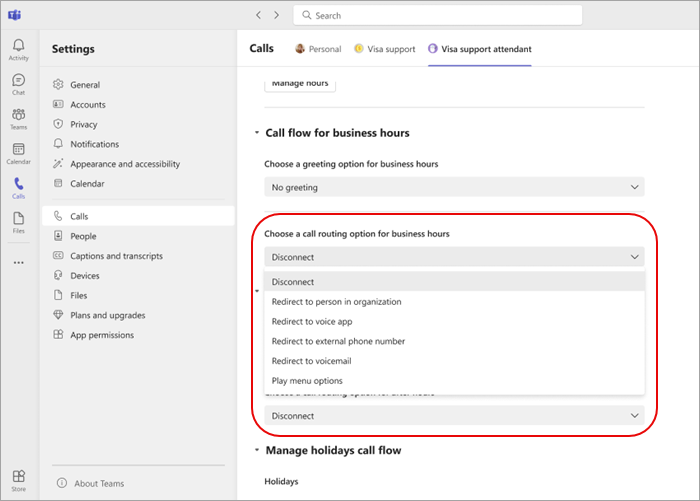
Zvanu plūsma pēc darba laika
-
Dodieties uz Iestatījumi > >Zvanu plūsma uz laiku pēc stundām.
-
Izvēlieties sveiciena opciju pēc stundām.
-
Izvēlieties zvanu maršrutēšanas opciju pēc stundām.
Zvanu plūsma brīvdienām
-
Atveriet sadaļu Iestatījumi > Zvani > zvanu plūsmu uz laiku > Nosaukumdu plūsmas pārvaldība
-
Rediģējiet novērotās brīvdienas savā organizācijā, atlasot Rediģēt blakus katrai uzskaitītajām brīvdienām.
-
Izvēlieties apsveikuma opciju katrai brīvdienai.
-
Izvēlieties zvanu maršrutēšanas opciju katrai brīvdienai.
Piezīme.: Grupas dalībnieki nevarēs mainīt brīvdienu datumus, ja vien viņiem nav atļauts veikt izmaiņas katram automātiskajam operatoram, kas atsaucas uz brīvdienu grafiku.
Saistītās tēmas
Lietojumprogrammas Rindas izmantošana